Videospēlēs mēs tik daudz reižu darām fantastiskas lietas, kuras mēs vēlētos redzēt mūsu draugiem. Nu, PlayStation padara to tādu, ka, pat ja viņi neatrodas vienā telpā ar jums, jūs varat dalīties savos spēļu sasniegumos ar pārējo pasauli. Ir daudz iespēju, ar kuru sociālo mediju jūs varat kopīgot vai, heck, kopīgot tos visus!
Šajā rokasgrāmatā izmantotie produkti
- Kaste, ar kuru spēlēt: PlayStation 4 Slim (280 ASV dolāri no Amazon)
- Galvenais veids, kā dalīties: Twitch Prime ar Amazon Prime(119 ASV dolāri no Amazon)
Video uzņemšana
Varat iestatīt, lai PlayStation vienmēr ierakstītu pēdējās 10 spēles minūtes, lai jūs varētu dalīties ar draugiem. Varat izvēlēties šo opciju, veicot šīs trīs darbības.
- Nospiediet Dalīties uz PlayStation kontrollera.
- Atlasiet Video opcija.
- Parādīsies iespēja, kas paskaidros to, ko es tikko minēju iepriekš. Atlasiet jā, lai izvēlētos šo pieredzi, un voila!
Tātad, tagad, kad jūs visi esat gatavi, ja esat tikko paveicis super foršu sasniegumu vai ieguvis savu pirmo bez sfēras vidēja lēciena galvu, izdomāsim, kā panākt, lai šis video tiktu augšupielādēts internetā!
Videoklipu kopīgošana
- Rezultāts Dalīties pogu, kas atrodas jūsu PlayStation kontrolierī.
-
Kreisajā pusē parādīsies opciju izvēlne. Šīs izvēlnes augšpusē jūs atlasīsit to pašu video opciju, kuru iepriekš nospiedāt, lai izvēlētos video ierakstīšanu.
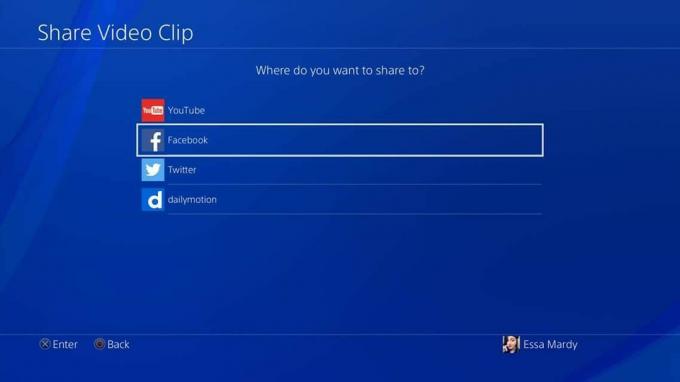
- Tagad atlasiet sociālo mediju, kurā vēlaties to kopīgot, un pierakstieties.
-
Pielāgojiet ziņojumu, ar kuru kopīgosit savu videoklipu, un apakšā atlasiet augšupielādi!

Tagad, ja vēlaties mainīt vai rediģēt video vienkārši atlasiet opciju pogu, kas parādīsies pēc esat izvēlējies sociālo tīklu, kurā vēlaties kopīgot saturu.
Ekrānuzņēmumu uzņemšana
Izņemot video, vienmēr varat uzņemt ekrānuzņēmumu no tā, ko pašlaik redzat savā televizorā. Bet tikai tik ilgi, kamēr atrodaties spēles apgabalā, kas ļauj uzņemt ekrānuzņēmumus. Jūs ievērosiet, ka lielākā daļa ielādes ekrānu sniegs jums paziņojumu, ka video ierakstīšana ir pārtraukta, kas nozīmē, ka arī šajā ekrānā nevarat veikt ekrānuzņēmumus.
- Rezultāts Dalīties pogu, kas atrodas jūsu PlayStation kontrolierī.
- Opciju izvēlnes apakšdaļā, kas parādīsies kreisajā pusē, jūs redzēsiet, ka tas jums saka, ka jūs tikko esat uzņēmis ekrānuzņēmumu.
- Lai saglabātu šo ekrānuzņēmumu, jūs jābūt nospiediet trīsstūra pogu pirms jūs pametat šo opciju izvēlni.
-
Tagad nospiediet Kopīgot attēlu pogu šīs izvēlnes augšdaļā.

- Tas atvērs izvēlni, lai izvēlētos sociālo mediju, ar kuru vēlaties kopīgot.
-
Pēc tam, kad esat atlasījis multividi, kurā vēlaties kopīgot saturu, tas liks rediģēt ziņojumu un pēc tam to augšupielādēt!

Ātrs ekrānuzņēmuma uzņemšanas ceļš automātiski saglabāt nospiežot un turot kopīgošanas pogu.
Ja Tu gribi mainīt atlasiet koplietojamo ekrānuzņēmumu mainīt izvēli uz ekrāna jūs rediģējat to, ko jūs izliekat (iepriekš minētais 6. solis).
Straumēšana
PlayStation 4 dod arī iespēju sinhronizēt savu kontu ar vairākiem dažādu veidu straumēšanas pakalpojumiem, tostarp Twitch. Kamēr jums būs pieteikšanās informācija par jūsu kontiem, jums būs labi iegūt šo iestatījumu, un lūk, kā!
Kā straumēt tikai saviem PlayStation draugiem
- Nospiediet Dalīties pogu uz jūsu kontroliera.
- Nospiediet Sāciet kopīgot atskaņošanu.
- Izvēlieties savus partijas biedrus un nosūtiet ielūgumus!
Tiešsaistes straumēšanas konta iestatīšana
- Nospiediet Dalīties pogu uz jūsu kontroliera.
- Nospiediet Koplietošanas un apraides iestatījumi.
- Nospiediet Apraides iestatījumi.
- Nospiediet Saikne ar citiem pakalpojumiem.
- Piesakieties kontā, no kura vēlaties straumēt.
Kā straumēt tiešsaistē
- Nospiediet Dalīties pogu uz jūsu kontroliera.
-
Atlasiet Apraides spēle.

-
Atlasiet straumēšanas opciju. (I.E. raustīšanās)

- Atlasiet Sāciet apraidi
Mūsu labākās iekārtas izvēlas
Essa Kidvela
Essa Kidvela ir visu VR un mobilo ierīču eksperte, kuru vienmēr var atrast ar Oculus Go, Pixel 2 un iPhone 7+. Viņi jau ilgu laiku ir izjaukuši lietas, lai tās atkal saliktu kopā. Ja jums ir problēmu novēršanas problēma saistībā ar kādu no jūsu tehnoloģijām, viņi ir tie, uz kuriem vēlaties doties! Atrodiet tos vietnē Twitter @OriginalSluggo vai Instagram @CosmeticChronus.
